Ошибка «Не удалось загрузить steamui.dll» преследует Steam с момента его появления и, к сожалению, присутствует до сих пор. И это не всегда вина Steam: от поврежденных файлов до отсутствия обновлений Windows, существует целый ряд внешних факторов, которые могут быть причиной этого.
Хорошей новостью является то, что обычно это довольно легко исправить, в отличие от случая, когда Steam не запускается не приводит к появлению сообщения об ошибке. Итак, вот лучшие способы устранить эту досадную ошибку и снова вернуться к любимым видеоиграм.
Исправление 1: переустановить Steam
В большинстве случаев ошибка «Не удалось загрузить steamui.dll» вызвана отсутствием или повреждением файлов. И самый простой способ решить эту проблему — удалить и переустановить Steam.
Вам не нужно беспокоиться о потере прогресса в любой из игр, в которые вы играли, поскольку файлы сохранения не удаляются при удалении Steam. Однако сами игры будут удалены, поэтому делайте это только в том случае, если вы готовы переустановить их снова.
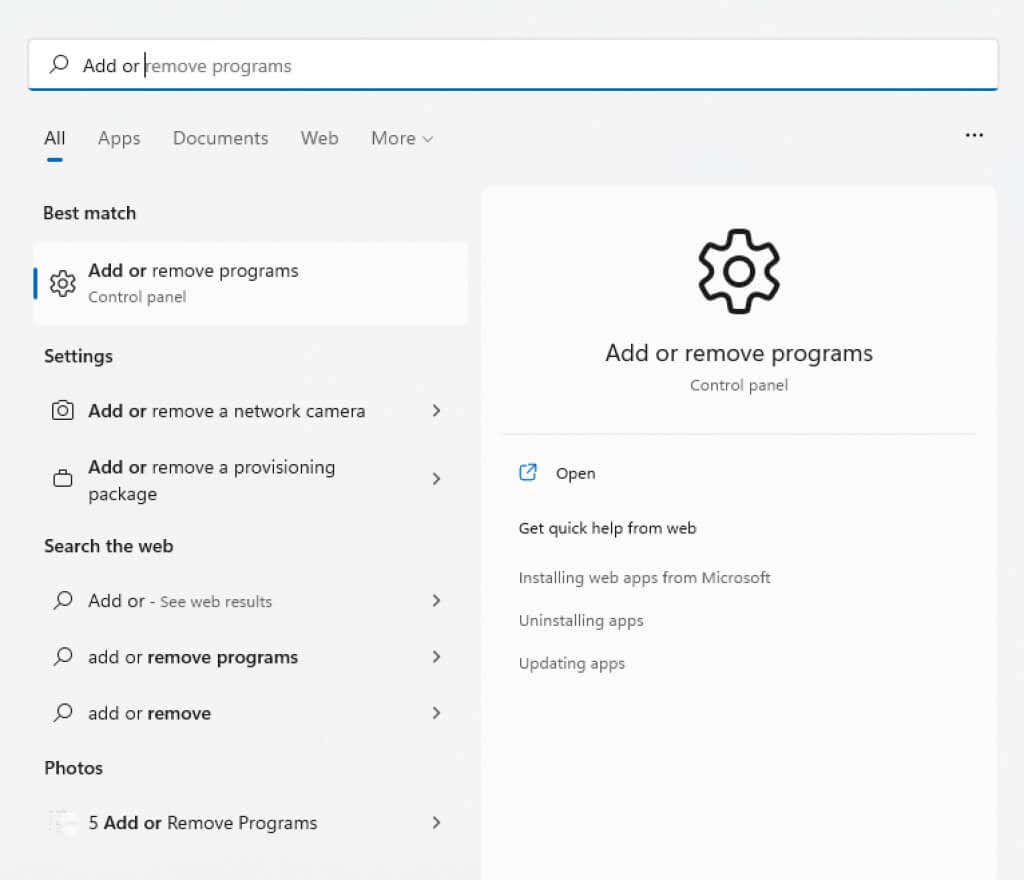
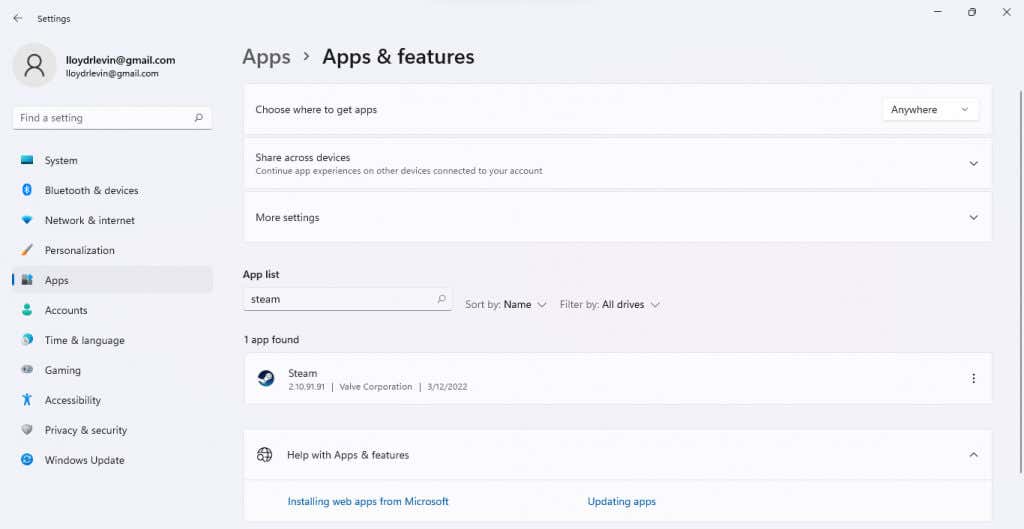
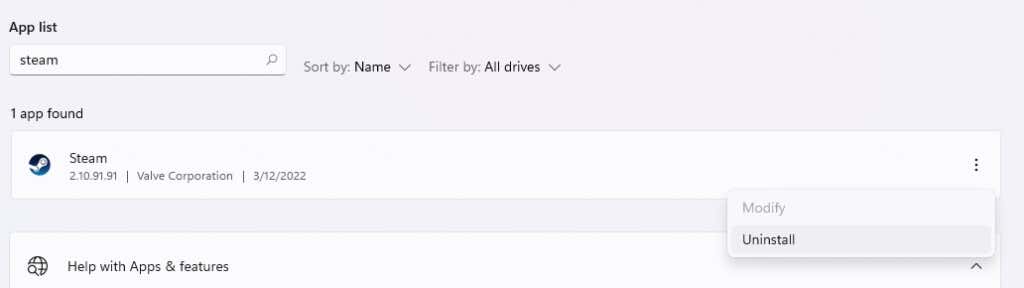
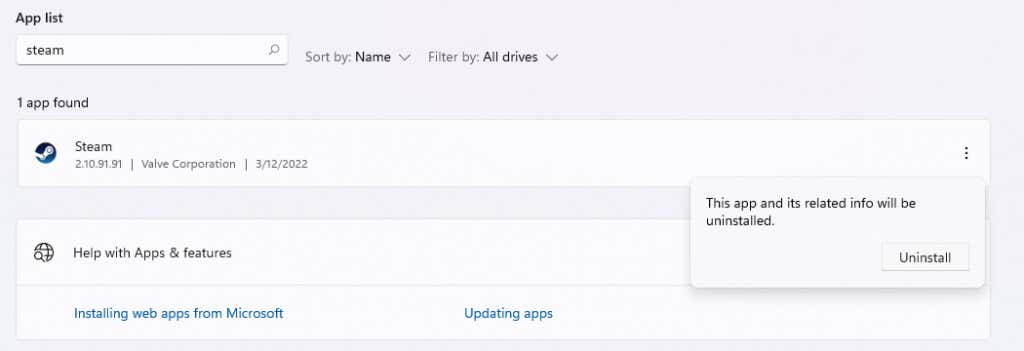
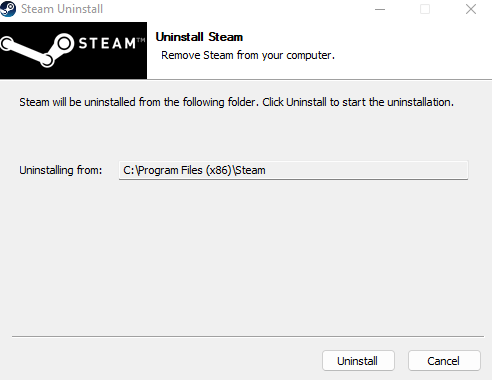
Теперь мы снова установим Steam.
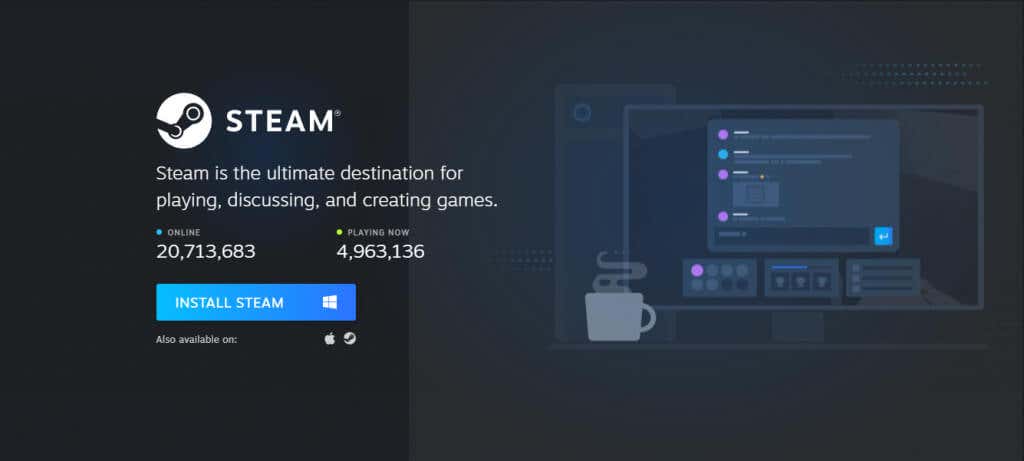
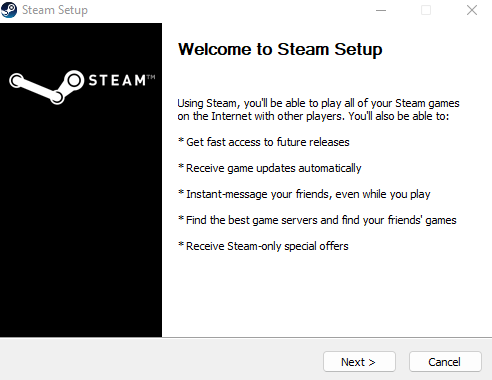
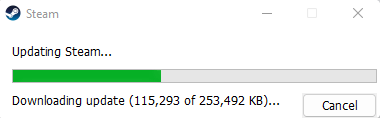
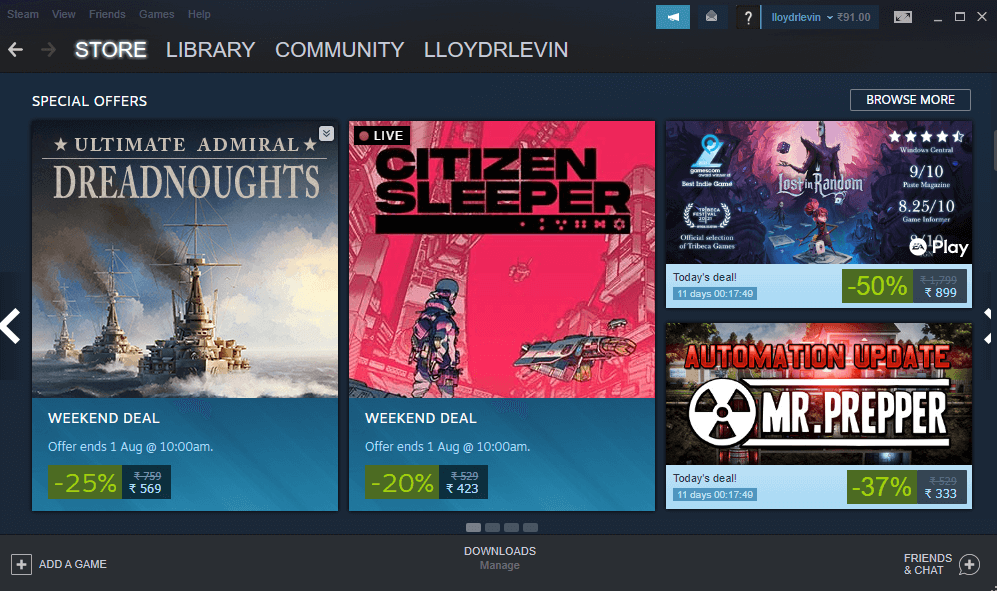
Исправление 2. Очистите кэш загрузок
Если вы получаете эту ошибку в недавно загруженной игре, возможно, виноват кэш загрузок. Простая очистка кеша часто позволяет Steam правильно запустить видеоигру..
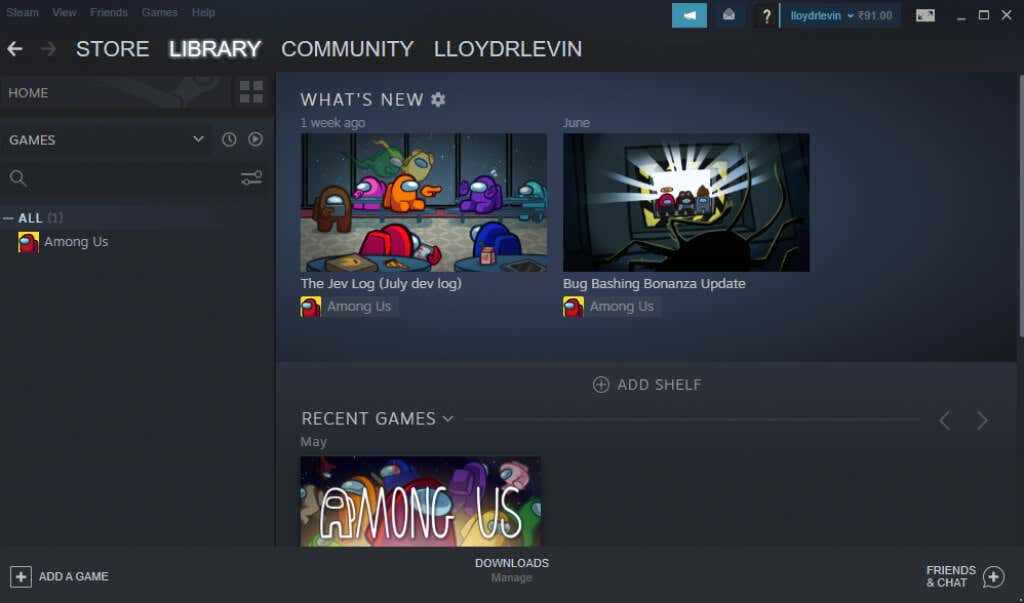
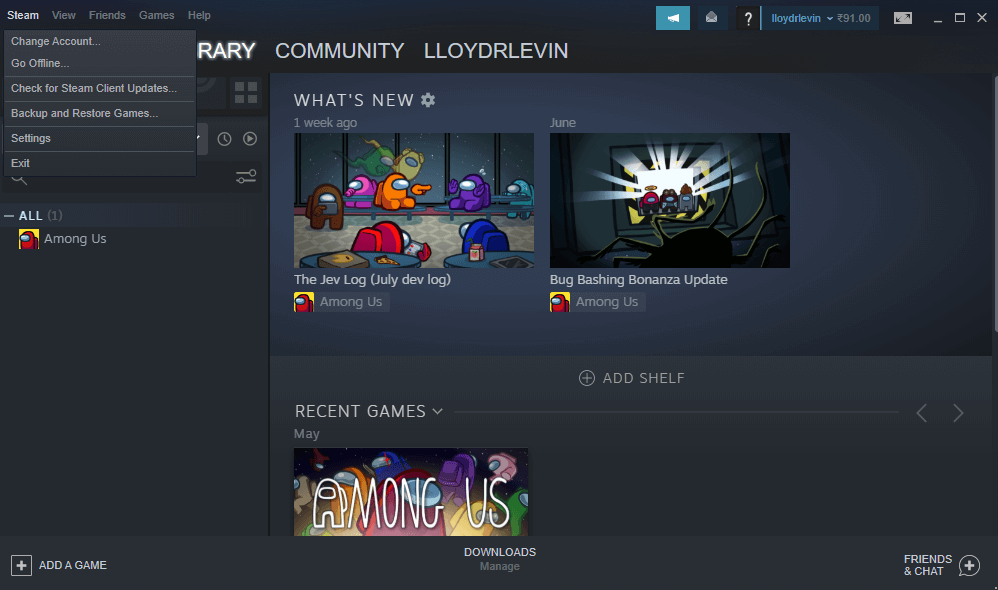
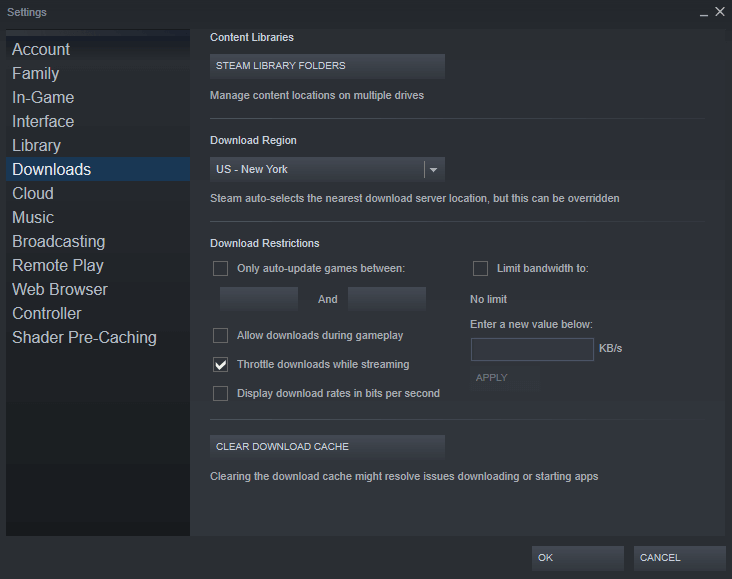
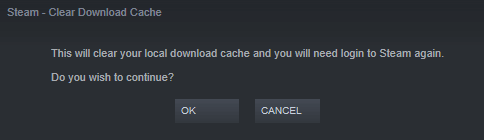
Войдите в Steam еще раз и посмотрите, сможете ли вы теперь играть в проблемную игру без каких-либо ошибок.
Исправление 3. Удалите файлы libswscale-x.dll и SteamUI.dll
Повреждение файла SteamUI.dll является наиболее распространенной причиной появления ошибки «Не удалось загрузить SteamUI.dll». Переустановка Steam — наиболее очевидное решение, хотя некоторые люди могут отказаться от повторной установки всей библиотеки игр.
Альтернатива — просто удалить файлы SteamUI.dll и Libswscale-x.dll. Клиент Steam автоматически загрузит недостающие файлы при следующем запуске.
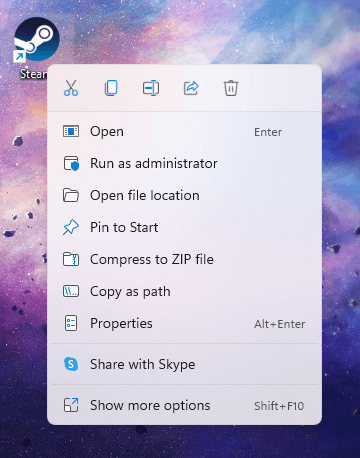
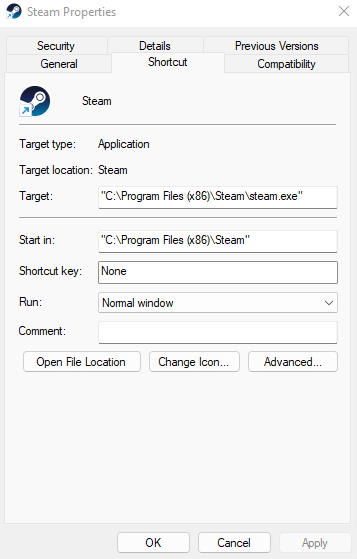
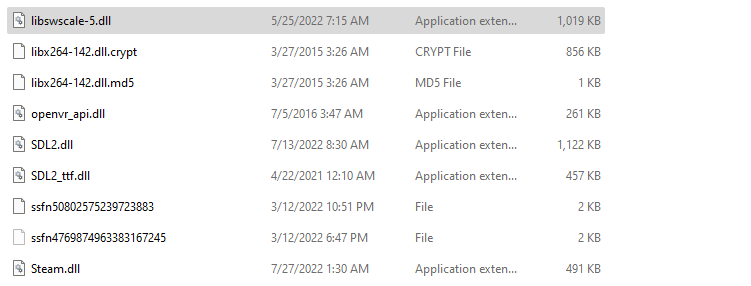
Это устранит проблему, если она была вызвана поврежденными версиями файлов DLL.
Исправление 4: удалить бета-версию Steam
Как и большинство постоянно обновляемых приложений, Steam имеет новейшую бета-версию с новейшими функциями (и множеством ошибок).
Поскольку вам придется вручную выбрать бета-версию клиента Steam, в большинстве случаев вам не придется об этом беспокоиться. Но если вы используете бета-версию клиента Steam, рекомендуется удалить ее и попробовать запустить Steam еще раз..
Чтобы удалить бета-версию, не обязательно удалять Steam. Просто удалите файл бета-пакета, а Steam позаботится обо всем остальном.
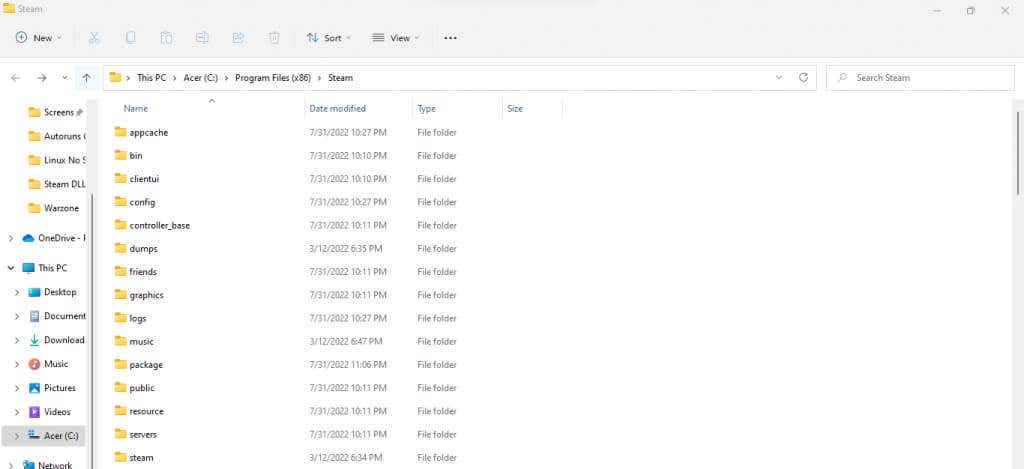

Это исправит ошибку «Не удалось загрузить steamui.dll», если она возникла из-за сбоя в бета-версии.
Исправление 5: сканирование на наличие вредоносного ПО
Хотя это и редкость, вирусы могут заразить ваш каталог Steam, повреждая файлы DLL и препятствуя правильному запуску Steam. В таком случае лучше всего использовать сканируйте свой компьютер на наличие вредоносного ПО.
Для этого вы можете использовать любое антивирусное приложение, хотя Защитник Windows — отличный выбор, который по умолчанию присутствует на каждом компьютере с Windows.
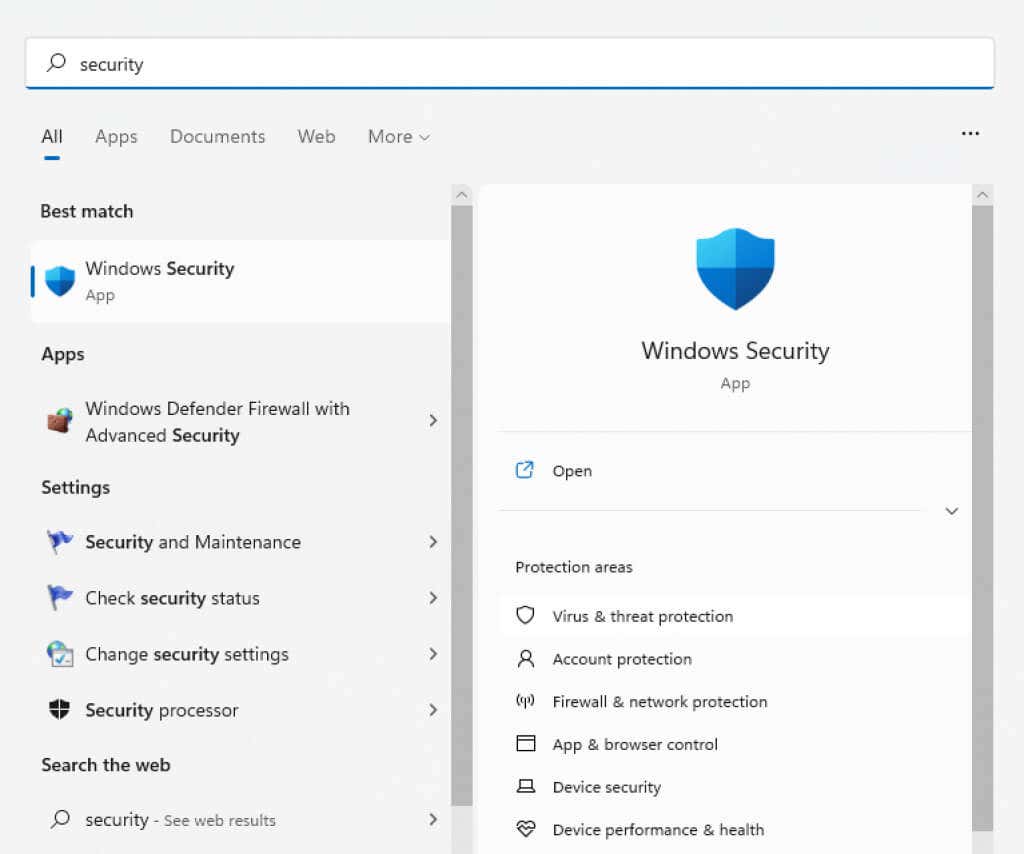
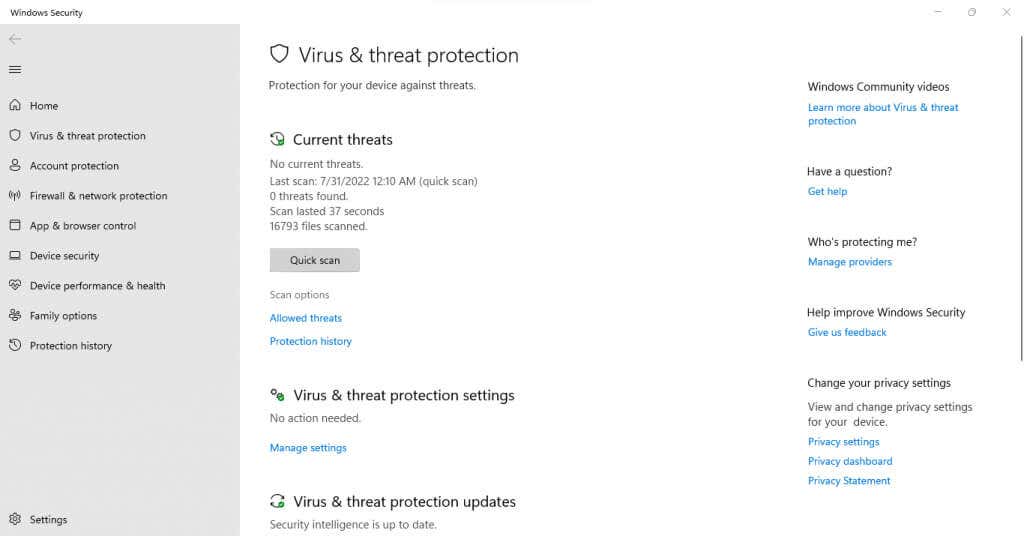
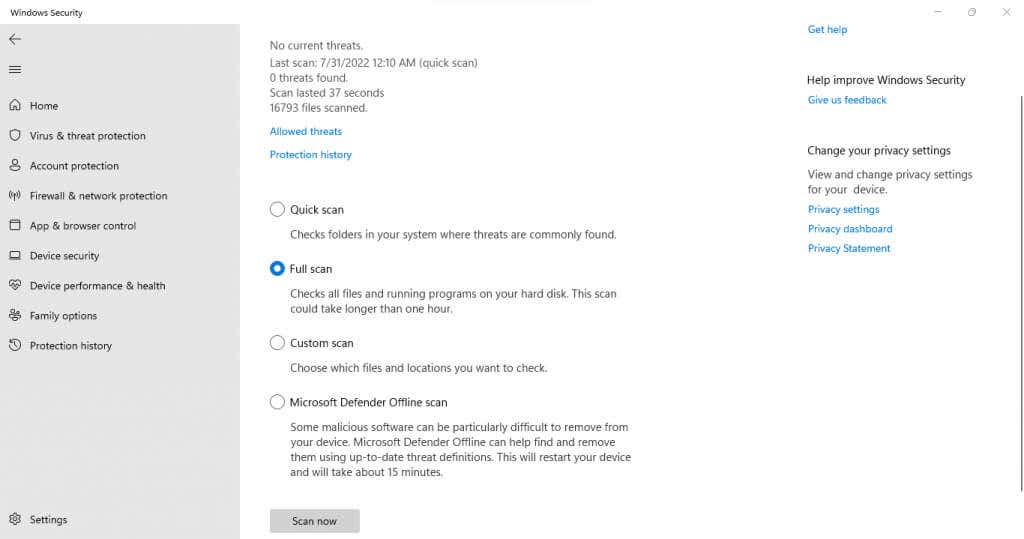
Полное сканирование занимает некоторое время, поэтому вам, возможно, придется подождать некоторое время. Но как только сканирование будет завершено, ваш компьютер должен быть свободен от вредоносных программ. Перезагрузите компьютер и снова запустите Steam.
Исправление 6: проверьте жесткий диск на наличие ошибок
Если ни одно из приведенных выше исправлений вам не помогло, возможно, вы имеете дело с неисправным жестким диском. Необнаруженные поврежденные сектора часто могут вызывать странные ошибки, поскольку операционная система не может получить доступ к записанным в них данным.
Лучший способ решить эту проблему — просканировать диск с помощью средства проверки системных файлов (SFC). SFC — это утилита CMD., который просматривает защищенные системные файлы и восстанавливает все обнаруженные поврежденные файлы.
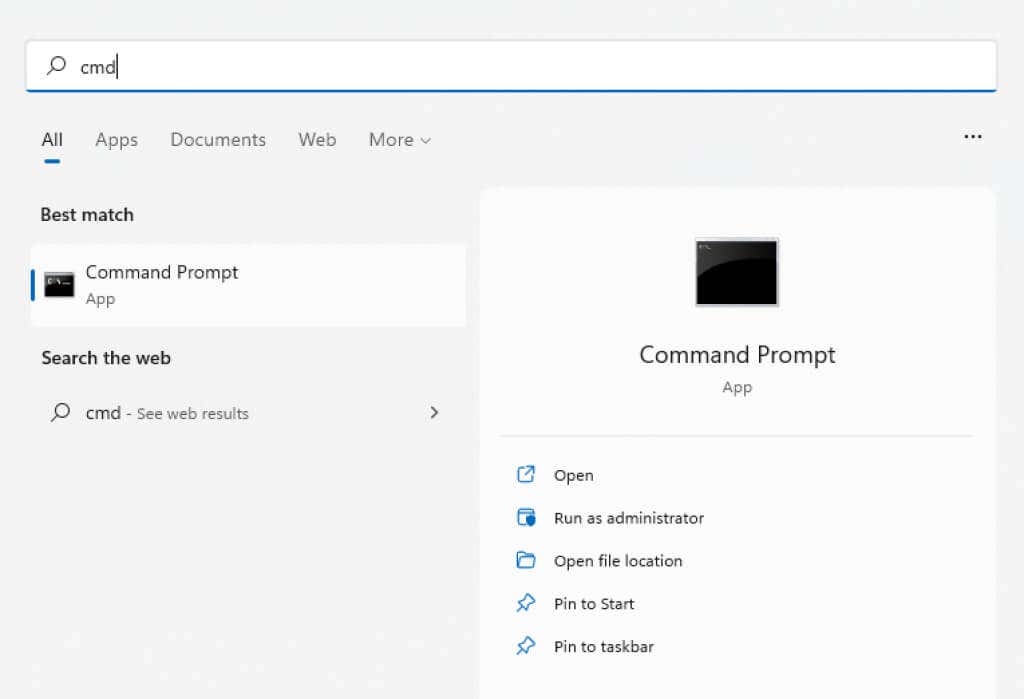
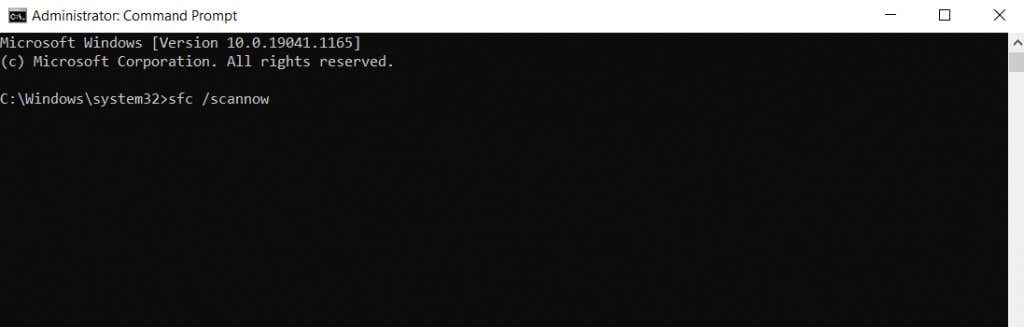
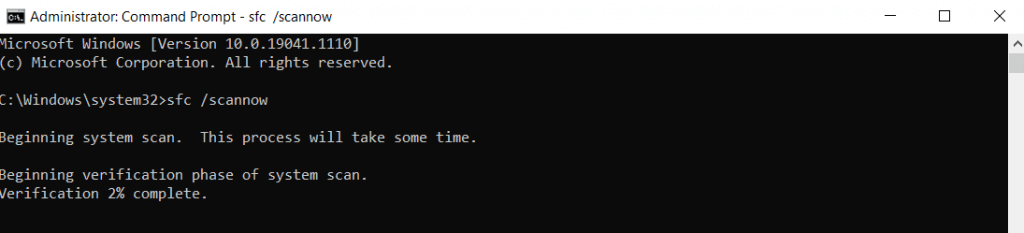
Поскольку SFC восстанавливает любые поврежденные файлы Windows, любые ошибки, связанные с операционной системой, теперь будут исправлены.
Как лучше всего исправить ошибку «Не удалось загрузить steamui.dll»?
Универсальное средство — переустановка приложения — должно быть вашим первым шагом при возникновении ошибки Steam. Если это невозможно, вы всегда можете попробовать удалить SteamUI.dll и разрешить Steam заменить файл.
Помимо поврежденного файла DLL, проблема может быть связана с техническими сбоями в Steam. Очистка кэша загрузок и удаление бета-пакета может решить такие проблемы и восстановить работу.
Если ни один из этих методов не работает, возможно, проблема связана с самим вашим компьютером. Используйте Защитник Windows для проверки системы на наличие вирусов. и используйте инструменты командной строки, чтобы проверить жесткий диск на предмет повреждения данных. Если обнаружены какие-либо проблемы, перезагрузите компьютер и переустановите Steam еще раз. Вы снова сможете играй в свои игры нормально.
.